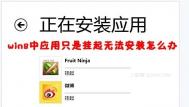win8应用商城一直在挂起状态无法安装怎么办
win8的应用商城是我们最经常去的地方,如果你要在里面装应用发现没办法装,那么你肯定很蛋疼。这里说的没办法装是应用一直是挂起状态,进度条没有动过。面对这个情况我们应该怎么办呢?
(本文来源于图老师网站,更多请访问https://m.tulaoshi.com/windowsxitong/)1
win8应用商城一直在挂起状态进度条没动过图片:

2
解决方法,进入C盘(回到传统桌面),找到Windows文件并双击它。如果无法看到win8传统桌面,那么可以看下《找回win8系统传统桌面的两个方法》。
接下来找到并双击softwaredistribution文件
3
然后找到download文件夹,download文件夹中的数据都是缓存文件,将里面的数据全部清空,不能为了图快把download文件夹给删了,可以进入download文件夹按下Ctrl+A就全选所有文件了然后删除就可以了。
4
由于是缓存文件,所以里面肯定有文件是我们没办法删除的,我们可以通过重启Explorer.exe程序来解决,如果还不可能那只能重启电脑再来删除了。
以上是关于win8应用商城一直在挂起状态无法安装怎么办。应用商城一直挂起无法安装,是由于缓存文件引起的所以我们只要清空缓冲文件就行了。
注:更多精彩教程请关注图老师电脑教程栏目,图老师电脑办公群:189034526欢迎你的加入
找回win8系统传统桌面的两个方法
win8这个新系统中,系统启动的时候默认是win8界面,而不是像xp、win7系统一样的传统桌面。但是正常情况下,我们可以通过按 Windows键来切换到传统桌面,如果没办法切换到,那么可能是把你的传统界面搞丢了,也可以理解为你重来没进入过传统界面所以Windows切换到传统桌面的功能还没激活,那么下面我们通过两个方法轻松找回不见的传统桌面。
1
通过快捷键进入到传统桌面一次。
通过按键Win+R打开运行界面,在运行里面输入C:就能进入到C盘,这时候按Windows键就能切换到传统桌面了,或者直接按Win+E进入到计算机效果也是一样的。
2
第二种方法在metro桌面中生成传统桌面的图标。
右击metro桌面空白处,然后选择所有应用,然后找到桌面的图标就行了。如图:

给桌面打勾后记得点下左下角的固定到开始屏幕
然后把它移动到你想要的位置就行了。
以上是找回win8系统传统桌面的两个方法。事实上还有很多方法,只需要能过打开计算机之类的都行了,这样就能激活Windows键了。就能进行快速切换了。
注:更多精彩教程请关注图老师电脑教程栏目,图老师电脑办公群:189034526欢迎你的加入
Win8如何设置防火墙保证安全
首先自然是要找到Win8中防火墙的位置。将鼠标移动至屏幕右下角调出Charm栏选择设置,在这里点击控制面板进入控制面板界面。再点击控制面板中的系统和安全打开系统和安全窗口,在这里我们就能看到TuLaoShi.comWindows防火墙的选项了。

控制面板系统与安全

Windows防火墙
进入防火墙之后,我们将目光移动到窗口左侧,这里就可以看到启用或关闭Windows防火墙的选项,在这里我们可以自定义这类网络的设置。我们建议的设置是启用所有网络下的防火墙,并且打开在阻止新应用时通知。

防火墙状态
此外,阻止所有传入连接,包括位于允许应用列表中的应用这个选项,我们建议在专用网络中关闭,在公用网络中最好启用。

建议设置
这里有涉及到了一个允许应用列表的概念,顾名思义在允许应用列表中的应用不会被防火墙屏蔽,那么这个要怎么设置呢?在防火墙窗口的左侧我们能看到允许应用或功能通过防火墙的选项,在这里我们可以自行添加和删除允许的应用。

允许应用列表可添加应用
Win8安装个性化主题图文教程
我们都知道Windows系统可以安装非常有个性的主题,当我们下载了一个主题包之后,在Win8系统中该如何安装呢?今天,系统之家图老师小编就将介绍如何安装Win8主题。
首先下载一个主题包,然后双击进行安装,这个过程非常的简单,安装好之后我们就会发现系统的主题已经自动切换了。所以说Win8主题的安装是几乎不用说明的,我们的重点其实在于主题的管理。
那么如果我们安装了大量的主题之后,该如何对这些主题进行管理呢?在桌面右击鼠标选择个性化,这样我们就打开个性化窗口了,中间最大的部分就是我的主题。

我的主题
之前安装的所有主题都会显示在这里,当我们想要变更主题时,直接点击就能够完成切换,非常的方便。如果你对某一个主题不感兴趣了,也可以右键点击该主题进行删除。

切换主题

删除主题
其实我们还可以更自主地修改某个主题,比如在一个主题中有一些壁纸是我们不喜欢的,我们完全可以把它拿掉。首先选择到一个主题,然后点击窗口下方的桌面背景,这样我们就进入了一个新的窗口。在这个窗口中我们可以选择显示哪些壁纸,以及多壁纸播放的顺序和间隔时间。

自定义主题
除此之外,我们还可以通过同样的办法对颜色、声音和屏幕保护程序进行自定义。当这些都设置成我们自己的喜好之后,我们就可以保存更改。这样在《我的主题》中就会多出一个为保存的主题,然后我对其进行重命名和保存就可以了。

保存新的主题
通过Win8的个性化设置,我们完全可以打造出一个自己专属的主题风格,让我们的电脑系统更加个性与众不同。
注:更多精彩教程请关注图老师电脑教程栏目,图老师电脑办公群:189034526欢迎你的加入
Win8开始屏幕程序运行不正常怎么办?
Win8新增了开始屏幕功能,通常我们也将Win8开始图形界面屏幕称之为Metro界面,不过有部分网友可能会碰到,Win8开始屏幕程序运行不正常,那么针对这种Win8问题,我们又该如何解决呢?以下是xp74系统下载站与大家分享的一些相关技巧。
一、升级显卡驱动
Win8开始屏幕(Metro)程序的使用是Win8系统带给用户的最大变化,而Metro应用程序特别依赖图形的支持,所以一旦程序运行不正常,很有可能是显卡驱动程序不兼容或者安装不正确导致的,所以有时候会要更新显卡驱动。
鼠标移到屏幕右侧,弹出charmbar,在charmbar点击设置-控制面板-设备管理器,或者直接点击搜索,输入控制面板,然后找到显示适配器,右键点击选择更新驱动即可。

另外大家还可以在电脑中安装功能强大的驱动精灵,实现一键为电脑所有硬件驱动检测升级。
相关热点:显卡驱动怎么装 怎么更新显卡驱动!
二、正确调整屏幕分辨率
每个显示器的合适分辨率都不同,如果Metro程序运行不正常,可以查看显示器分辨率设置是否正确。显示器分辨率查看方法是:右键点击桌面,在弹出菜单下选择屏幕分辨率,然后就进入屏幕分辨率的设置界面。

三、UAC账户安全级别调整
有些Metro程序无法运行,可能是因为系统当前账户的安全级别太高或者太低,用户需要调整UAC安全级别才行。调整方法:点击桌面右下角的控制中心(一个小旗帜标志),再点击更改用户账户控制设置,就可以调节账户的安全级别了。

四、切换LIVE和本地账户
有的Metro程序的正常运行有赖于不同性质的账户,如果某个程序运行不正常,用户可以从本地账户切换到live账户,或者反其道而行,可能会有效果。
账户切换方法:在桌面环境下鼠标移到屏幕右下角,点击charmbar上的搜索,输入用户,点击用户账户进行设置,或者点击设置选择控制面板,再点击用户账户,然后根据系统提示先注销当前账户,然后切换到其他账户。

Win8开始屏幕程序运行不正常的解决办法
如果Metro程序运行不正常,大多数因为软件与软件的冲突,比如驱动程序不正常,或者软件与系统以及硬件的冲突,而且也和Win8/8.1的安全控制策略,系统账户有关系。
(本文来源于图老师网站,更多请访问https://m.tulaoshi.com/windowsxitong/)注:更多精彩教程请关注图老师电脑教程栏目,图老师电脑办公群:189034526欢迎你的加入
win8如何安装个性化主题
首先下载一个主题包,然后双击进行安装,这个过程非常的简单,安装好之后我们就会发现系统的主题已经自动切换了。所以说Win8主题的安装是几乎不用说明的,我们的重点其实在于主题的管理。
那么如果我们安装了大量的主题之后,该如何对这些主题进行管理呢?在桌面右击鼠标选择个性化,这样我们就打开个性化窗口了,中间最大的部分就是我的主题。

我的主题
之前安装的所有主题都会显示在这里,当我们想要变更主题时,直接点击就能够完成切换,非常的方便。如果你对某一个主题不感兴趣了,也可以右键点击该主题进行删除。

切换(图老师整理)主题

删除主题
其实我们还可以更自主地修改某个主题,比如在一个主题中有一些壁纸是我们不喜欢的,我们完全可以把它拿掉。首先选择到一个主题,然后点击窗口下方的桌面背景,这样我们就进入了一个新的窗口。在这个窗口中我们可以选择显示哪些壁纸,以及多壁纸播放的顺序和间隔时间。

自定义主题
除此之外,我们还可以通过同样的办法对颜色、声音和屏幕保护程序进行自定义。当这些都设置成我们自己的喜好之后,我们就可以保存更改。这样在《我的主题》中就会多出一个为保存的主题,然后我对其进行重命名和保存就可以了。

保存新的主题
Win8.1开始菜单软件8StartButton体验记
1Win8.1开始菜单:支持Metro的开始菜单
尽管Win8已经发布很长时间,但还是有不少人钟情于传统开始菜单,这其中Start8、StartIsBack等一大批开始菜单找回软件功不可没。不过令人大跌眼镜的是,自从进入Win8.1时代,很多经典的开始菜单找回软件已经无法继续使用(如Start8),越来越同质化的软件设计也逐渐让人腻歪。不过自从笔者无意间结识一款小众新秀8StartButton后忽然发现,其实好的东西总是有的,只不过自己没发现罢了!
软件名称: 8StartButton
软件版本: 2.0.2
软件大小: 496KB
软件授权: 免费
适用平台: Win9X Win2000 WinXP Win2003 Vista Win7
下载地址: http://dl.pconline.com.cn/download/352816.html
说到8StartButton的最大看点,我觉得就是这个六色花快捷菜单。简而言之,就是当你点击开始按钮时,软件会首先弹出一排圆圈按钮,而非传统意义上的开始菜单。虽然多了一步选择,但实际试用也还不错,圆圈的功能很多,重启、注销、关机、搜索、METRO开始菜单等等一应俱全,最关键的是支持按钮自定义及图标一键更换。
当然实在不喜欢也没关系,右击按钮选择Left mouse click shows再点击8StartButton start menu就是标准的开始菜单了。

图1 8StartButton:六色花快捷菜单

图2 8StartButton:可修改默认点击动作
开始菜单似曾相识,但却有了更多Win8的味道。说实话,这恐怕是笔者遇到的最匹配Win8风格的一款菜单了。左侧是整个菜单的精髓,分为 Start Menu、Start tiles、Recent Docs和UPGRADE。其中Start Menu最好理解,就是之前开始菜单的翻版,除了常见的应用程序外,这里也汇总着各种已安装的METRO应用,点击即可使用。

图3 8StartButton:程序菜单支持METRO应用
Start tiles是磁贴标签,和前面的Start Menu相比,更倾向于显示那些系统级操作(如控制面板、网络设置等)。而且正如它的名字所示,这里的一大特点是直接采用磁贴形式展现,由于磁贴相对来说比较占地方,因此很多方块都被设计成了叠加模块,每隔几秒钟自动切换。

图4 8StartButton:磁贴标签

点击进入Windows 8专区
2Win8.1开始菜单:快速启动靠谱 可惜收费
和软件本身一样,你也可以通过右键对磁贴实现自行修改,甚至删除掉第二功能。但需要特别说明的是,这只是收费版的功能,标准版并不支持。

图5 8StartButton:磁贴快捷菜单
Recent Docs则是最近使用文档,当然这个没啥可说的,确实是Win8 METRO菜单里未能提供的功能。右键支持项目的单个清理和全部清理,同时也支持链接文件夹显示。

图6 8StartButton:最近使用文档
菜单下方是另一组值得称赞的地方,给人的感觉就像是任务栏快速启动按钮的一个缩影,通过放置一些常用程序实现日常功能的快速启动。不过和磁贴修改一样,这里也是收费版功能,免费版是搞不定的。

图7 8StartButton:免费版不支持添加快速启动
至于其他功能就基本和传统桌面一样了,提供了一键搜索、一键关机(包括重启、注销、锁定等)、一键运行三大模块。值得一提的是它的一键运行,除了支持用户手工输入命令行外,还额外内置了几个常用命令(如设备管理器、注册表编辑器、管理工具等),使用起来很是方便。

图8 8StartButton:内置了常用命令行
3Win8.1开始菜单:独家半透明特效帅呆了
当然除此之外,8StartButton还有其他一些有意思的玩法,比方说你可以进入选项→General settings勾选Hide the Windows 8 Start area when working on the desktop让Win8开始菜单展现出半透明效果,好不好看暂且不说,总之是可以看到TuLaoShi.com桌面文件了(其实笔者估计这个应该是与8.1系统的兼容性问题,作者原意应该是隐藏Win8开始按钮)。
或者去Button settings修改一下默认按钮的图标或颜色。再者借助菜单左下角小按钮,隐藏一下水印或者调节开始菜单的透明度。而最不能忘记的,则是它支持右键点击打开快捷菜单(带有一些常用系统模块),不得不说这个与Win8的隐藏菜单真的很像!

图9 8StartButton:隐藏Win8开始按钮

图10 8StartButton:勾选功能后的副作用,不过貌似也挺实用,呵呵~

图11 8StartButton:支持开始按钮自定义

图12 8StartButton:支持透明度调节

图13 8StartButton:右键快捷菜单
总体来说8StartButton的表现还是不错的,六色花快捷方式无疑是它的最大看点,同时也是目前和Windows 8.1兼容性最好的菜单找回软件之一。
至于遗憾笔者也简单说两句,最明显的是没有中文语言,而且默认字体渲染似乎也不是很好。再者就是无法正常隐藏Windows 8.1的原装开始按钮,不过实际操作倒没有什么影响,放到图标左下角弹出Win8原装菜单,点击图标中心则激活的是8StartButton菜单,熟悉之后也算勉强接受了。
总之这是一款综合实力很强的开始菜单找回软件,如果你感觉上面介绍的问题自己都能接受,不妨下载一款试试吧。